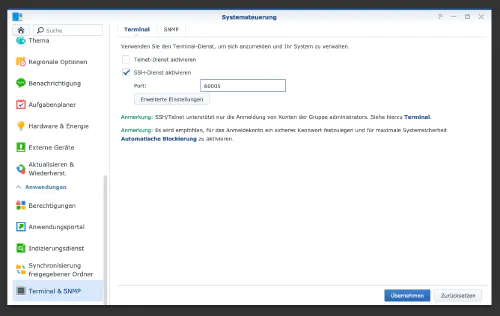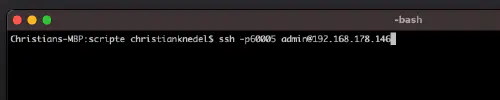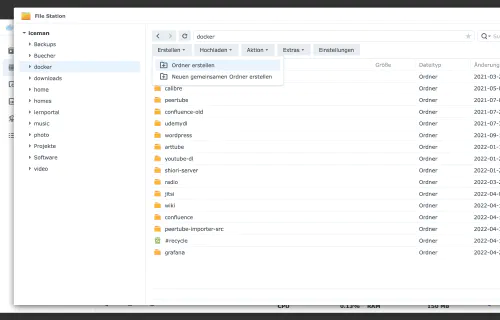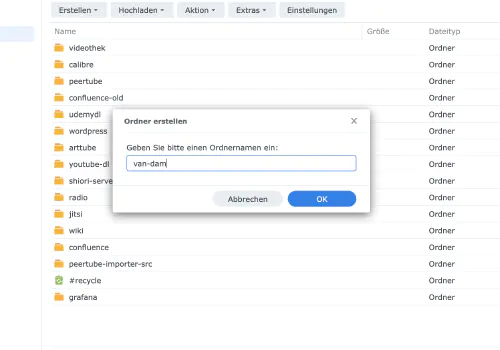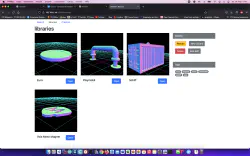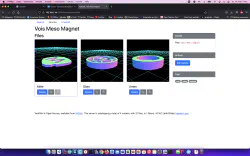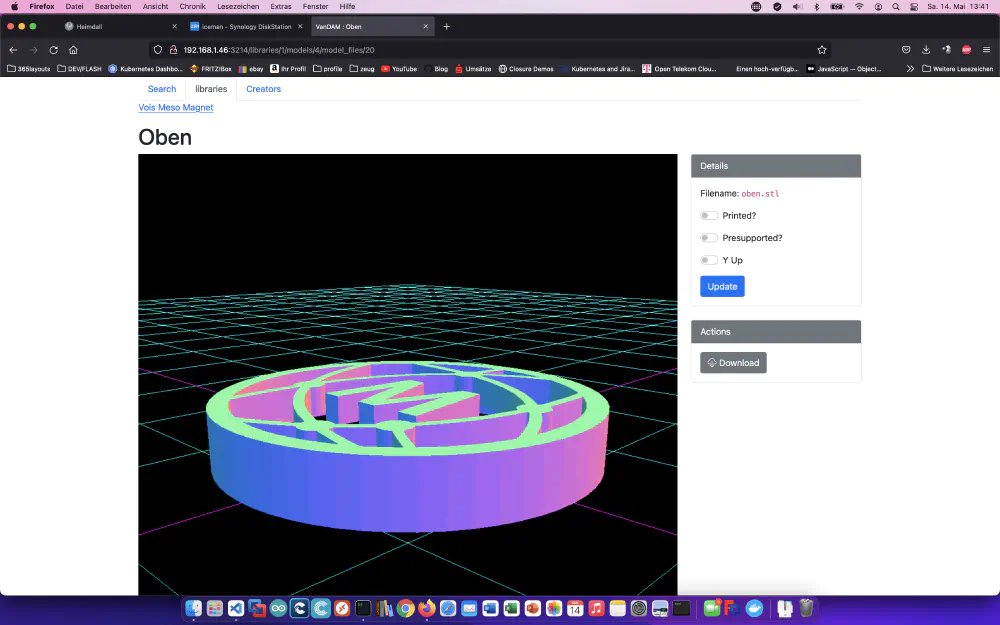VanDAM - це менеджер цифрових активів (DAM), спеціально розроблений для файлів 3D-друку. Дозволяє легко переглядати STL та OBJ файли.
Крок 1: Підготуйте Synology
По-перше, на DiskStation повинен бути активований вхід по SSH. Для цього необхідно зайти в “Панель управління” > “Термінал
Далі можна увійти через “SSH”, вказаний порт та пароль адміністратора (користувачі Windows використовують Putty або WinSCP).
Заходжу через Термінал, winSCP або Putty і залишаю цю консоль відкритою на потім.
Крок 2: Створіть папку vanDAM
Створюю новий каталог з назвою “van-dam” в каталозі Docker.
Командою “cd” шукаю каталог VanDam і створюю в ньому дві підпапки:
$ cd /volume1/docker/van-dam/
$ mkdir db_data
$ mkdir libraries
version: "3"
services:
app:
image: ghcr.io/floppy/van_dam:latest
ports:
- 3214:3214
volumes:
- ./libraries:/libraries
environment:
DATABASE_URL: postgresql://van_dam:password@db/van_dam?pool=5
SECRET_KEY_BASE: a_nice_long_random_string
GRID_SIZE: 260
depends_on:
- db
- redis
db:
image: postgres:13
volumes:
- db_data:/var/lib/postgresql/data
environment:
POSTGRES_USER: van_dam
POSTGRES_PASSWORD: password
restart: on-failure
redis:
image: redis:6
restart: on-failure
volumes:
db_data:
Тепер запустіть сервер vanDAM за допомогою цього виклику Compose:
$ sudo docker-compose -f van-dam.yml up
Крок 3: Конфігурація
Тепер я можу викликати сервер vanDAM і налаштувати каталоги.